jimdo(ジンドゥー)でピアノ教室のホームページを作る時、どのような手順で作ればいいのか?テンプレートの選び方からホームページを公開するまでの解説をしてます。
jimdo(ジンドゥー)でお教室のホームページを作ろうかと考えている講師の方はぜひ参考にしてみてください。
jimdo(ジンドゥー)のメリット・デメリット
メリット
大きなメリットは使いやすさと日本でのユーザーが多いことです。HTMLやCSSなどの専門知識を必要としません。分からない事があれば検索するとすぐにヒットし解決できます。無料会員でもサポートのレスポンスは比較的早くに対応してくれます。
デメリット
インスタグラムやカレンダー・予約機能などの追加機能が外部サービスを経由して利用する構造になっているのでサービスを追加するのに若干の面倒さを感じる。
jimdo(ジンドゥー)でホームページを作る手順
ホームページを作る手順
【1】jimdoに登録する
【2】テンプレートを選ぶ
【3】ドメインを作る
【4】デザインや文字を追加・変更する
jimdo(ジンドゥー)でホームページを作るには上の4ステップで作れてしまいます。
準備するもの
- メールアドレス・Googleアカウント・Facebookアカウント・Appleアカウントのいずれか
- 画像(プロフィール写真・お教室写真)
- テキスト(紹介文など)
ある程度、準備を整えてから進めることをおススメしますが、準備に時間がかかってはいつまでも完成しませんので、まずはアカウント取得用のメールアドレスと主要な画像が用意できたらホームページを作成していきましょう!
jimdo(ジンドゥー)無料登録
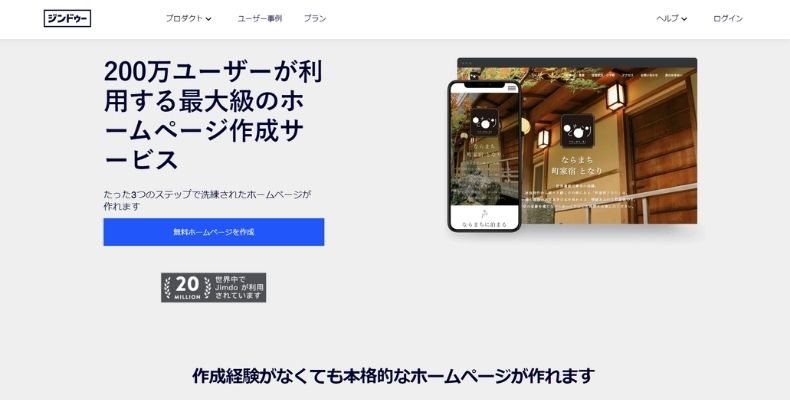
jimdo(ジンドゥー):https://www.jimdo.com/jp/
初めにjimdo(ジンドゥー)に登録しましょう。
ここで用意したメールアドレスはホームページ内に設置するお問合せ用にも使用できるので受付に可能なメールアドレスを用意することをおススメします。(メールアドレスは後で別のアドレスも追加または変更ができます)
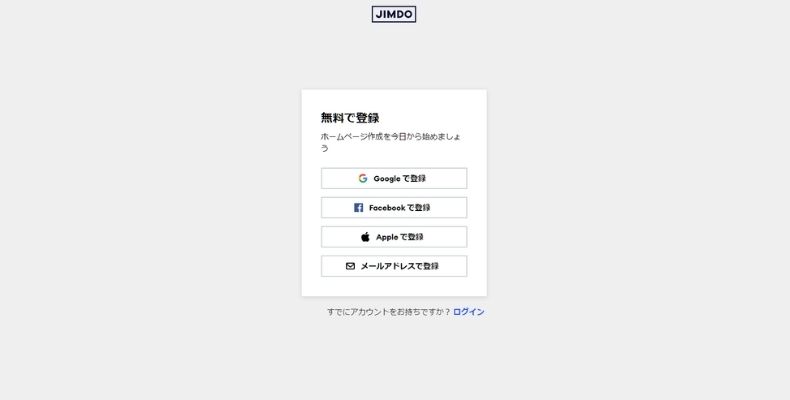
jimdo(ジンドゥー)ホームページを作成する
新規ホームページ
ホームページ作成画面(下記画像)にするには左上の【ホームページ一覧】をクリックすることでこの画像のようなページへジャンプします。
それでは、【新規ホームページ】をクリックしてホームページを作成していきます。
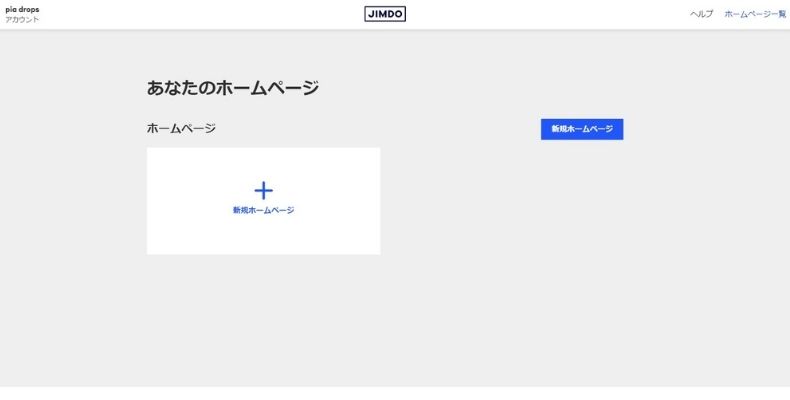
プランを選ぶ
jimdo(ジンドゥー)では2つのサービスが用意されています。
どちらかのサービスを選んだ後はサービスを変更することはできません。
- ジンドゥークリエイター
- ジンドゥーAIビルダー
それぞれの特徴は
ジンドゥークリエイター
細かなカスタマイズができます。
SNSと併用してホームページを活用していきたいお教室向けです。
・ブログ機能が使える
・ショップ機能が使える
ジンドゥーAIビルダー
質問に答えるだけでAI(人工知能)がスタイリッシュなページを作成できます。
今すぐホームページが欲しい、写真を多くもっている、SNSを軸に広報活動しているお教室に向いています。
・ブログ機能が使えない
・ショップ機能が使えない
・SEO設定は有料版から
Qピアノ教室のホームページを作るにはどちらのサービスがいいのでしょうか?
Aピアノ教室のホームページはお教室の「看板」の他に在籍生徒様の保護者向けに利用することができます。その為にはブログ機能はぜひとも使いたい機能です。またjimdo(ジンドゥー)では無料版でもページにパスワード設定ができるので、発表会やコンクールなどのお教室内だけのコミュニティにもおおいに発揮してくれます。
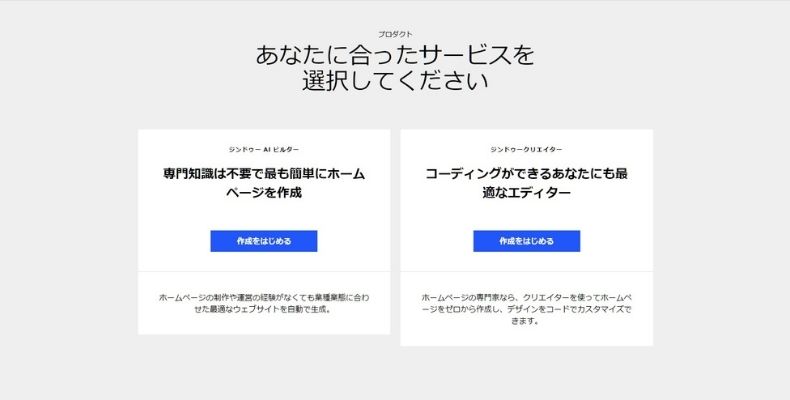
このサイトではジンドゥークリエイターを選択して作成を説明していきます。
業種を選ぶ
業種の中にピアノ教室に当てはまる「スクール」などがないので、適当に選ぶかもしくは「その他」「まだ決めていない」または下部にある「このページはスキップできます」を選んで進みましょう。
テンプレートは後で何度でも変更ができますので、こちらで迷わなくても大丈夫です。(ちなみにどの業種・スキップを選んでも次のページに表示されるテンプレートは一緒です)
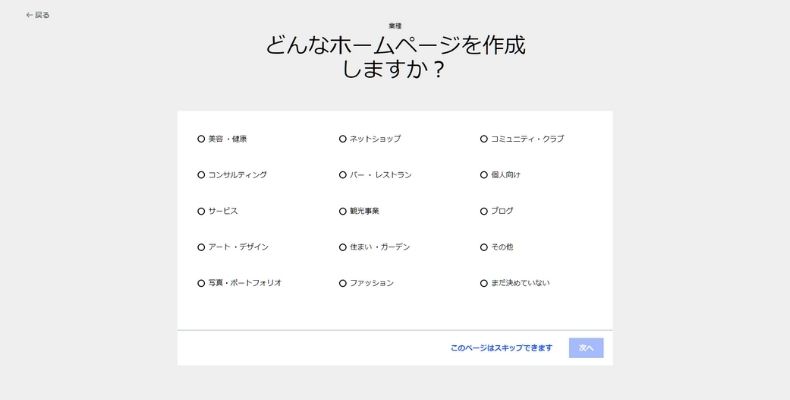
このサイトでは「まだ決めていない」を選択して進みます。
レイアウトを選ぶ
テンプレートを選びましょう。
ピアノ教室はショップを使うことはあまりないと思いますが、教材などを販売する場合にはショップ機能がついているテンプレート「BARCELONA」を選ぶと良いでしょう。
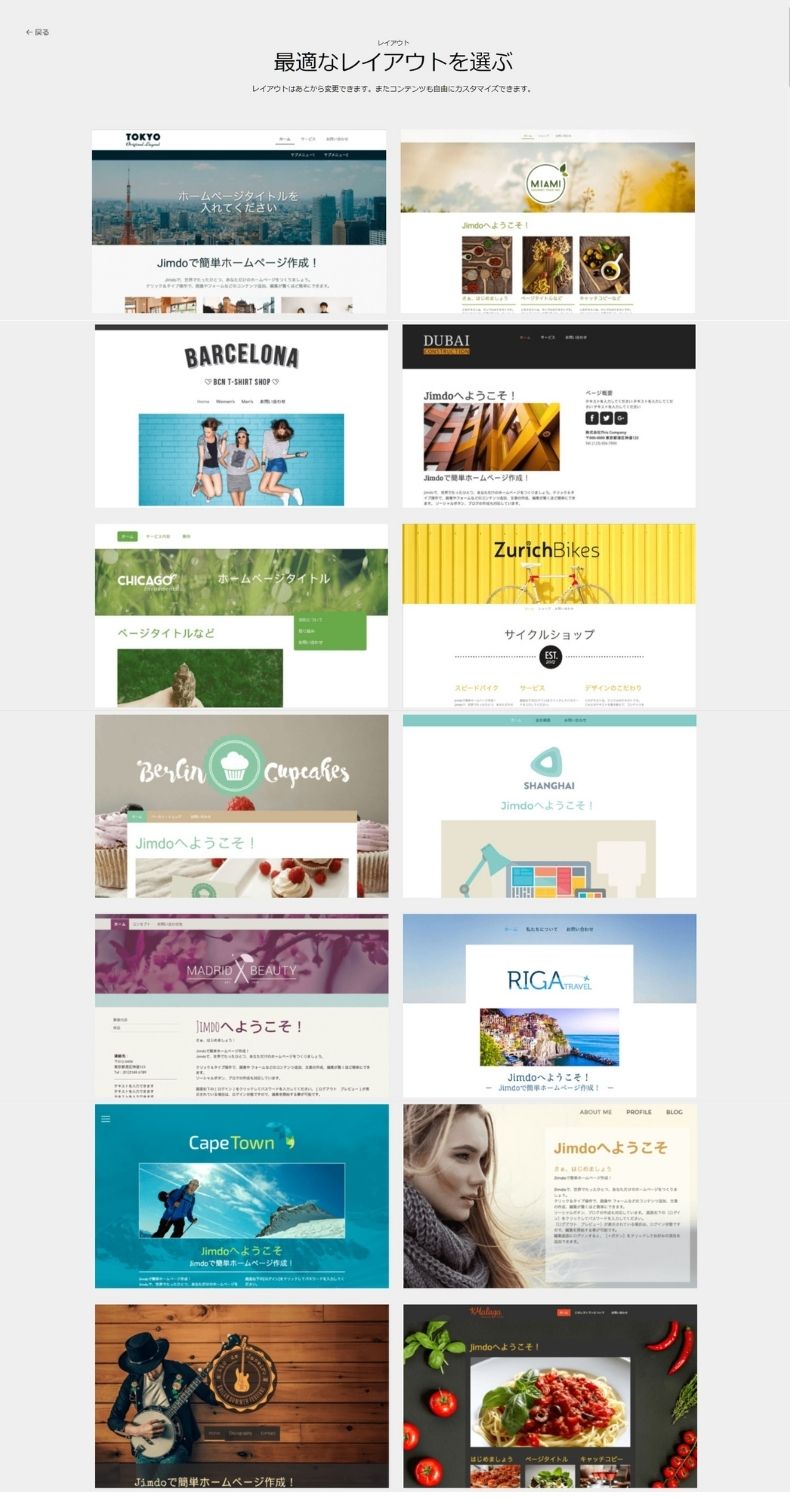
このサイトでは「TOKYO」を選択して進みます。
プランを選ぶ
料金プランを選びましょう。独自ドメインを使うなら有料プラン。お試しで使うなら無料のフリープランを選びます。
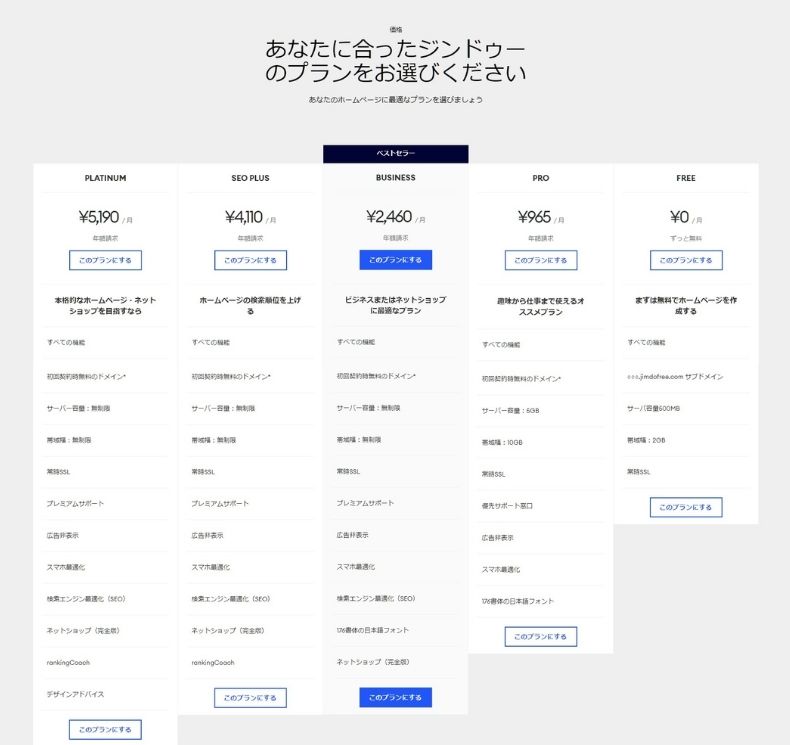
ドメインを決定する
ドメインを初めて作る時には、自分の名前ではなくピアノ教室の名前が入ったドメインを作ることをおススメします。
例…はなまるピアノ教室⇒hanamaru-piano
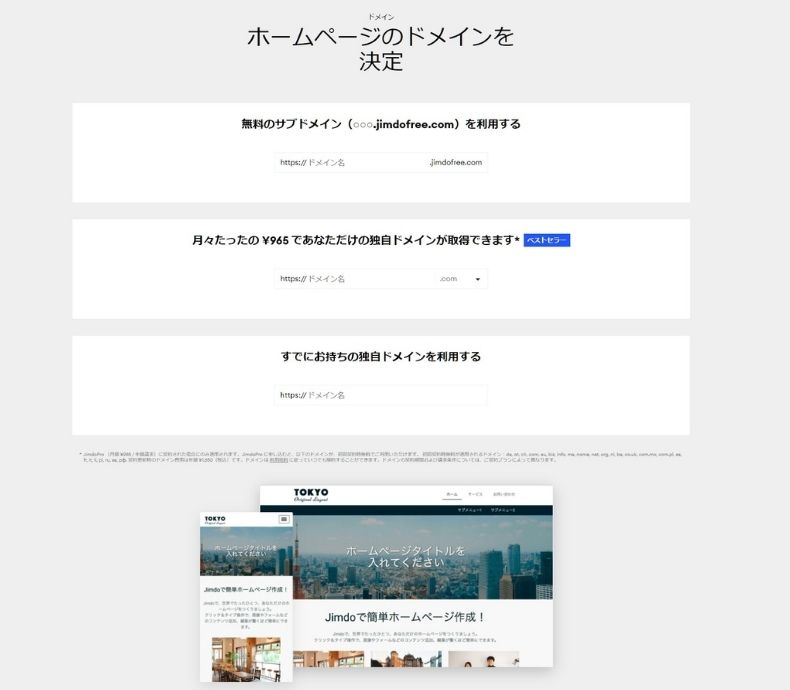
ホームページ公開済み
ドメインを作成した時点でホームページは「公開済み」となります。
右上の「ホームページ一覧」から「あなたのホームページ」へ移動し「ダッシュボードをみる」から編集をしていきましょう。
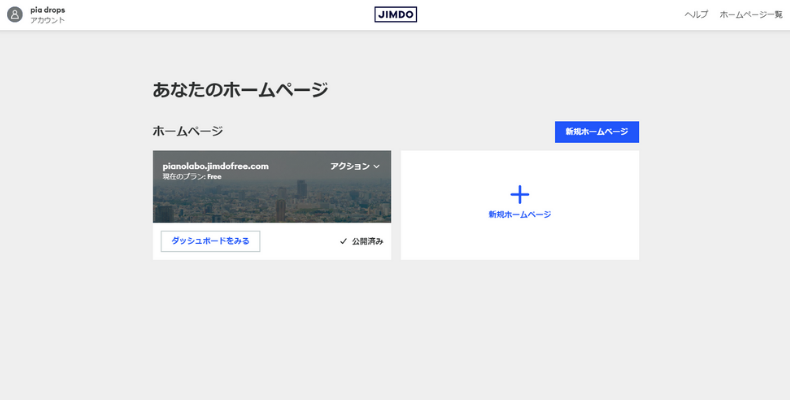
テンプレートを編集する
もとから入っているテンプレートの画像やテキストをお教室のものに書き換える。
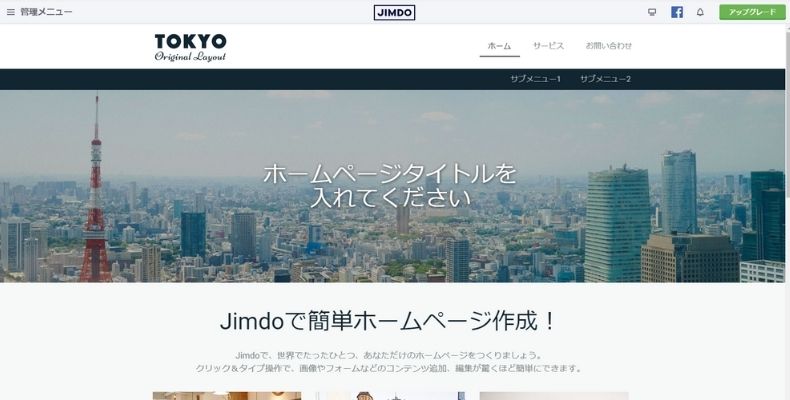
お教室に合ったイメージカラーや紹介文を入れていけば完成です。感覚的に操作が出来て初心者から上級者向けまで対応しているjimdo(ジンドゥー)は比較的、長期に渉るサイト運営にも適しています。
スマートフォンアプリからも編集が出来ますが、ホームページを初めに作る時にはPCを利用した方が利便性と効率が上がります。
ぜひ、試してみて下さい。








コメント